如何根據你需要起床的時間獲取就寢時間提醒

如何根據你需要起床的時間獲取就寢時間提醒
您是否收到升級到 Windows 11 的通知並想知道下載 Windows 11 需要多長時間?您來對地方了!繼續閱讀以計劃在您方便時下載和安裝 Windows 11 升級。
微軟Windows 11升級現已全面展開。目前大多數兼容設備都在接受升級。由於 Windows 11 用戶界面 (UI) 為計算機帶來了全新的外觀,因此那些尚未升級的用戶可以選擇下載 Windows 11 操作系統 ISO 並執行全新安裝。但是,需要多長時間?下面就來了解一下。

下載 Windows 11 升級需要多長時間?
Windows 11的升級下載和安裝過程將取決於:
1. 互聯網連接速度
您的互聯網帶寬或速度是決定下載 Windows 11 升級文件所需時間的主要資源。升級量約為 3.5 GB 至 4.0 GB,因此使用 30 Mbps 連接下載至少需要 20 分鐘。如果網速更好,下載速度會更快。
2. 內部存儲類型
如果您的計算機在 HDD 上運行,則與擁有 SSD 或NVMe SSD 的設備相比,下載速度會更慢。
3.內部存儲空間
您的計算機應有足夠的可用磁盤空間用於下載升級文件。否則,您將需要手動清理磁盤空間,並且下載時間將成比例增加。
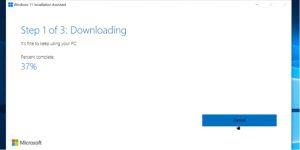
4. 計算機硬件
計算機內部的齒輪還控製文件下載和處理速度。如果您的計算機擁有最適合遊戲的 RAM和遊戲 CPU,您可以體驗到最短的下載和升級安裝時間。
簡而言之,具有寬帶互聯網連接的高性能電腦下載 Windows 11 升級文件的時間不應超過 25 分鐘。此外,Windows UI 將顯示下載進度百分比。
對於高端 PC,安裝過程需要 80 到 90 分鐘。相反,對於具有最低系統要求的計算機來說,安裝 Windows 11 的安裝時間預計會明顯更長。
下載 Windows 11 ISO 需要多長時間?
一些計算機用戶更喜歡乾淨的操作系統安裝而不是升級。如果您也喜歡這樣,那麼有個好消息給您!您可以從 Microsoft 免費下載 Windows 11 ISO 文件。
您可以訪問微軟的Windows 11下載服務器下載ISO文件。截至撰寫本文時,Windows 11(多版 ISO)磁盤映像的下載大小為 5.2 GB。因此,使用 30 Mbps 的互聯網連接下載該文件大約需要 30 分鐘。

下載後,您需要將光盤映像刻錄到 USB 筆式驅動器或 DVD 中才能安裝 Windows 11。如果您已經詢問如何執行此操作,請參閱以下有關如何安裝 Windows 11的答案。
Windows 11 全新安裝包含多個步驟:下載 ISO;燒錄 ISO;安裝 Windows 11。因此,您預計在遊戲電腦上執行所有步驟大約需要 60 分鐘,而在具有平均規格的設備上則需要最多 120 分鐘。
結束語
無論您是通過升級還是全新安裝獲得 Windows 11,文件下載部分都將需要 20 到 40 分鐘。如果您在工作時間升級,平均而言,您將有 30 分鐘無法使用電腦。因此,請利用升級計劃功能來避免生產力損失。
如何根據你需要起床的時間獲取就寢時間提醒
如何透過手機關閉電腦
Windows 更新基本上與註冊表以及不同的 DLL、OCX 和 AX 檔案協同工作。如果這些檔案損壞,Windows 更新的大多數功能都會失效。
最近,新的系統保護套件如雨後春筍般湧現,它們都帶來了另一種防毒/垃圾郵件檢測解決方案,如果你幸運的話
了解如何在 Windows 10/11 上開啟藍牙。藍牙必須處於開啟狀態才能確保您的藍牙裝置正常運作。別擔心,很簡單!
之前,我們評測過 NitroPDF,這是一款優秀的 PDF 閱讀器,它還允許用戶將文件轉換為 PDF 文件,並提供合併和分割 PDF 等選項
您是否收到過包含冗餘垃圾字元的文件或文字檔案?文中是否包含大量星號、連字號、空格等?
很多人問我關於 Windows 7 工作列上「開始」按鈕旁邊的 Google 小矩形圖示的問題,所以我最終決定發布這篇文章
uTorrent 是目前最受歡迎的種子下載桌面用戶端。雖然它在 Windows 7 上對我來說運行完美,但有些人遇到
每個人在使用電腦時都需要經常休息,如果不休息,你的眼睛很可能會凸起來(好吧,不是凸起來)







